Сортировка строк по двум или более столбцам
Практическое занятие № 18
Составление консолидированных отчетов
Сортировка с промежуточными итогами
Цель задания: научиться составлять консолидированные отчеты, осуществлять сортировку данных, сортировать списки с промежуточными итогами.
План занятия:
1. Подготовка данных для консолидации.
2. Сортировка списков
3. Сортировка строк по двум или более столбцам
4. Сортировка списков с промежуточными итогами
Консолидация - это операция, при которой данные отдельных листов или блоков собираются воедино, суммируются и помещаются в указанный рабочий лист.
При консолидации данных необходимо выбрать место для размещения итогового отчета, функцию (например, суммирование) и источники данных для консолидации. Источники данных - это диапазоны, данные которых консолидируются в указанный конечный диапазон. Исходные области могут располагаться на любом листе или книге, на других открытых листах или книгах.
Необходимо консолидировать данные из двух рабочих листов: Ксероксы и Факсы из рабочей книги практической работы №16.
Подготовка данных для консолидации.
Перед началом консолидации необходимо удалить строки с промежуточными итогами.
Убрать промежуточные итоги
1. Перейдите на лист Факсы. Выделите столбцы таблицы с заголовками.
2. Откройте диалоговое окно Промежуточные итоги (Данные-Итоги).
3. Щелкните на кнопке Убрать все и по ОК.
Выберите место размещения итогового отчета и функцию консолидации
1. Перейдите на лист 3 и переименуйте его в “Консолидация”.
2. Выделите ячейку А1 - верхнюю левую ячейку области назначения консолидируемых данных.
3. Выберите команду Консолидация в меню Данные.
4. Выберите из раскрывающегося списка Функция функцию Сумма, которую следует использовать для обработки данных.
5. Щелкните в поле Ссылка, а затем на вкладке листа Факсы.
6. Выделите все столбцы таблицы с заголовками, кроме первого.
7. Нажмите кнопку Добавить. Содержимое поля Ссылкавнесено в окно Список диапазонов.
8. Щелкните на ярлычке листа Ксероксы и повторите шаги 6 и 7.
9. В группе Использовать метки установите флажки напротив В верхней строке и В левом столбце.
10. Чтобы автоматически обновлять итоговую таблицу при изменении источников данных, установите флажок Создавать связи с исходными данными.
Сортировка списков
Строки в списке можно сортировать по значениям ячеек одного или нескольких столбцов. Строки, столбцы или отдельные ячейки в процессе сортировки переупорядочиваются в соответствии с заданным пользователем порядком сортировки. Списки можно сортировать в возрастающем (от 1 до 9, от А до Я) или убывающем (от 9 до 1, от Я до А) порядке.
Скопируйте все данные без промежуточных итогов из таблиц Факсы и Ксероксы на отдельный лист, который назовите “Сортировка”. Должна получиться одна большая таблица с заголовками столбцов: Модель, Название, Стоимость, Цена, Кол-во, Сумма.
Необходимо отсортировать таблицу по столбцу Название, расположив название товаров в порядке убывания.
Для этого:
1. Выделите таблицу.
2. В меню Данные выберите команду Сортировка.
3. Заполните появившееся окно:
-
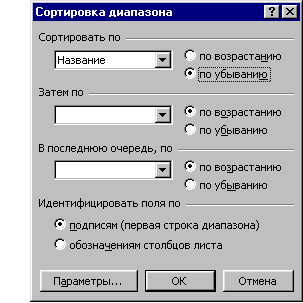
Нажмите кнопку ОК.
Сортировка строк по двум или более столбцам
Отсортируйте таблицу на листе Сортировка сначала по цене, затем по количеству.
1. Укажите любую ячейку в сортируемом списке на листе Сортировка.
2. Выберите команду Сортировка в меню Данные.
3. Укажите столбцы сортировки в полях Сортировать по и Затем по.
